Грешке и кодови грешака су заправо уобичајени за многе графичке игре које захтевају много графике. ВАЛОРАНТ није имун на њих. Многи играчи су пријавили да имају Код грешке 43 Ово је грешка при повезивању са платформом. Молимо вас поново покрените клијент игре који се појавио када покушавате да се пријавите у игру или током сесија играња. Ако имате исти проблем и поновљено покретање игре више пута није успело, не брините. У овом посту ћемо вас упутити како да то поправите.
Испробајте ове исправке:
Можда неће бити потребно да их све испробате; једноставно се пробијте низ списак док не пронађете ону која функционише.
- Проверите статус сервера
- Поново покрените модем / рутер
- Ажурирајте управљачки програм мрежног адаптера
- Исперите ДНС кеш меморију
- Омогућите услугу Вангуард
- Промените тип покретања Вангуард
- Покрените алатку за решавање проблема са компатибилношћу
- Изведите чисту чизму
- Вратите Вангуард
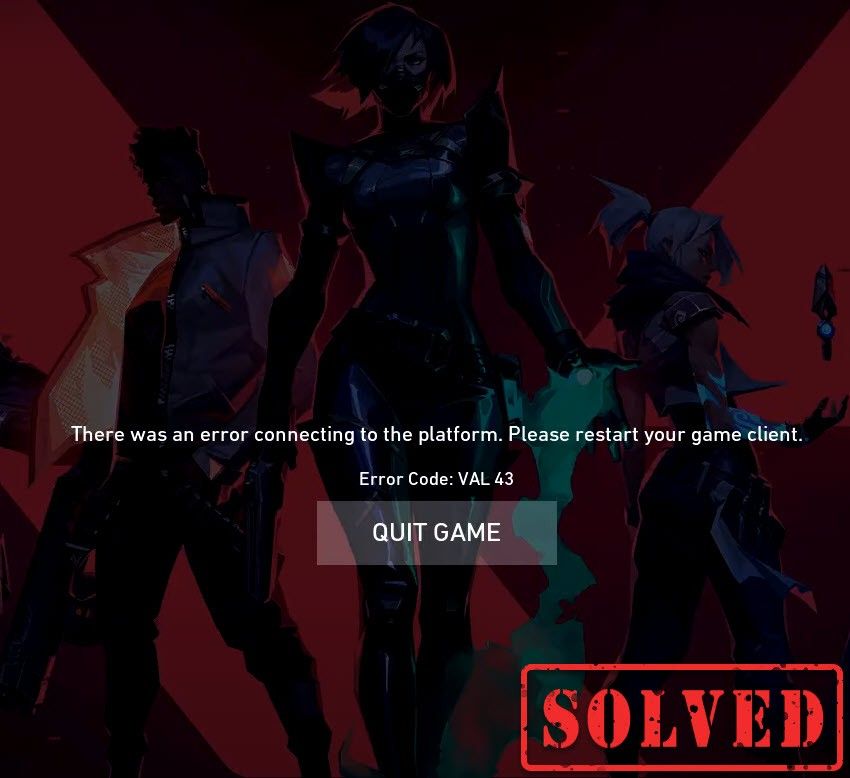
Поправка 1: Проверите статус сервера
Постоји могућност да је то узроковано одржавањем сервера или неочекиваним застојима сервера. Да бисте проверили да ли је то ваш случај, посетите Статус услуге Риот Гамес страна. Тамо морате да изаберете своју игру ВАЛОРАНТ да бисте проверили да ли постоје проблеми са сервером.
Ако је проблем на вашем крају, пређите на следеће исправке.
Решење 2: Поново покрените модем / рутер
Код грешке 43 указује на проблем повезивања. Зато морате да проверите да ли је ваш Интернет нестабилан или не ради. Једноставно поново покрените модем или рутер. Када се Интернет врати у радно стање, спремни сте за то.
Поправка 3: Ажурирајте управљачки програм мрежног адаптера
Овај код грешке повезан је са проблемима повезивања са мрежом или сервером. Дакле, ваш застарели управљачки програм мрежног адаптера може бити кривац и учинити вашу игру недоступном. Да бисте то поправили, требало би да ажурирате управљачки програм мрежног адаптера, посебно ако се не сећате када сте га последњи пут ажурирали.
Можете ручно ажурирати управљачки програм мрежног адаптера тако што ћете посетити званичну веб локацију произвођача да бисте преузели и инсталирали одговарајући мрежни управљачки програм за свој систем.
ИЛИ
Можете то учинити аутоматски помоћу Дривер Еаси . Дривер Еаси ће аутоматски препознати ваш систем и пронаћи одговарајући управљачки програм за њега. Не морате тачно да знате на ком систему је покренут рачунар, не треба да ризикујете да преузмете и инсталирате погрешан управљачки програм и не морате да бринете да ли ћете погрешити приликом инсталирања.
Можете аутоматски ажурирати управљачке програме помоћу било ког од њих БЕСПЛАТНО или За верзија Дривер Еаси. Али са верзијом Про потребна су само 2 клика (и добијате пуну подршку и 30-дневну гаранцију поврата новца):
1) Преузимање и инсталирајте Дривер Еаси.
2) Покрените Дривер Еаси и кликните на Скенирај одмах дугме. Дривер Еаси ће затим скенирати ваш рачунар и открити све управљачке програме.
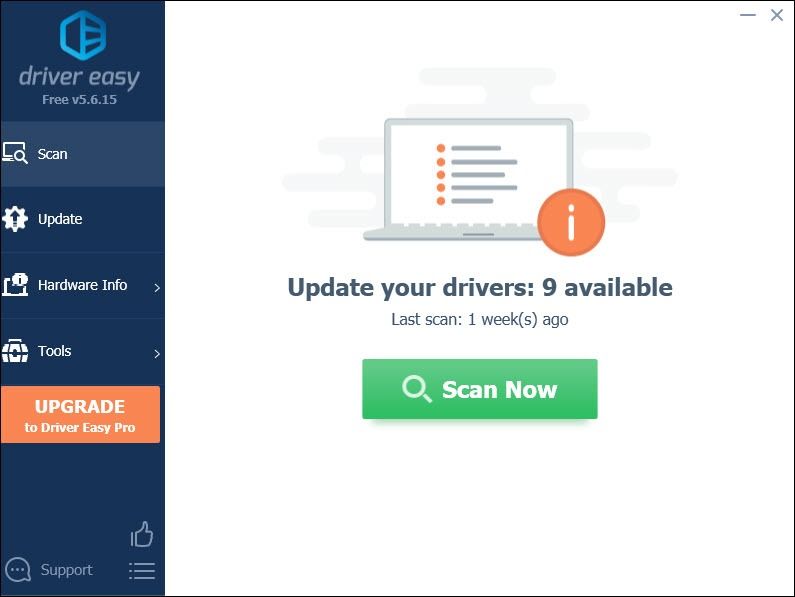
3) Кликните на ажурирање дугме поред означеног управљачког програма мрежног адаптера за аутоматско преузимање и инсталирање исправне верзије овог управљачког програма (то можете учинити са БЕСПЛАТНОМ верзијом).
Или кликните Ажурирај све да бисте аутоматски преузели и инсталирали исправну верзију све управљачке програме који недостају или су застарели на вашем систему (за то је потребан Про верзија - од вас ће бити затражено да извршите надоградњу када кликнете на Ажурирај све).
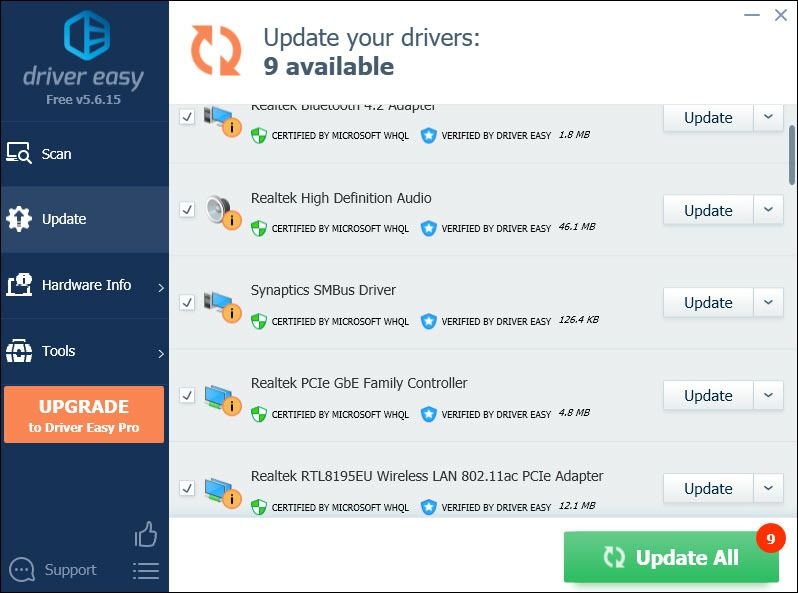 Про верзија Дривер Еаси-а долази са пуном техничком подршком. Ако вам је потребна помоћ, контактирајте Тим за подршку Дривер Еаси-а у суппорт@летмекнов.цх .
Про верзија Дривер Еаси-а долази са пуном техничком подршком. Ако вам је потребна помоћ, контактирајте Тим за подршку Дривер Еаси-а у суппорт@летмекнов.цх . Након ажурирања управљачких програма, поново покрените рачунар да би ступили на снагу.
Поправка 4: Исперите ДНС кеш меморију
Редовно коришћење Интернета доводи до тога да рачунар аутоматски кешира ИП адресе и друге резултате система имена домена. Брисањем ове кеш меморије освежиће се подаци, решавајући се застарелих података који можда узрокују проблеме са везом. Ево како се то ради:
1) На тастатури притисните тастер Тастер са Виндовс логотипом и Р. истовремено да позовете оквир за покретање.
2) Тип цмд а затим притисните Ентер на тастатури да бисте отворили командну линију.

3) Копирајте и налепите следећу команду и притисните Ентер .
ipconfig /flushdns
Затим извршите другу команду:
Копирајте и налепите следећу команду и притисните Ентер .
netsh winsock reset
Након што успешно испразните ДНС кеш меморију и ресетујете нетсх Винсоцк, поново покрените рачунар и играјте игру да бисте проверили да ли ради.
Поправка 5: Омогућите услугу Вангуард
Риот Вангуард је Риотов потпуно нови систем против варања и потребан је да би играо ВАЛОРАНТ. Зато морате бити сигурни да је омогућена. Да бисте је проверили, следите упутства у наставку:
1) На тастатури притисните тастер Тастер са Виндовс логотипом и Р. истовремено отворити дијалошки оквир Покрени.
2) Тип мсцонфиг и притисните Ентер .

3) Кликните на Услуге таб. Пронађите вгц услуга. Означите поље поред ње да бисте омогућили услугу. Затим притисните Аппли> ОК .

4) Кликните Поново покренути .
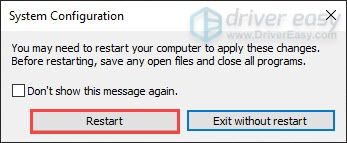
Након поновног покретања рачунара, играјте своју игру. Ако то није успело, пређите на следеће решење.
Поправка 6: Промените тип покретања Вангуарда
Постоји могућност да чак и ако сте омогућили вгц услугу, она се у ствари руши и заустављена је. Да бисте проверили да ли је то ваш случај, следите ове кораке:
1) На тастатури притисните Тастер са Виндовс логотипом и Р. истовремено отворити дијалошки оквир Покрени.
2) Тип таскмгр и притисните Ентер .
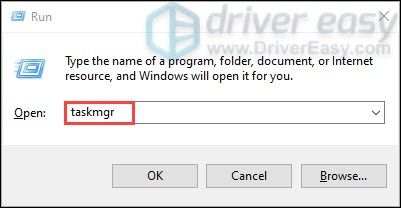
3) Под Процеси таб, идите на све процесе игара ВАЛОРАНТ и Риот. Кликните десним тастером миша на сваки и изаберите Крајњи задатак .
4) На тастатури притисните Тастер са Виндовс логотипом и Р. истовремено отворити дијалошки оквир Покрени.
5) Тип услуге.мсц и притисните Ентер .
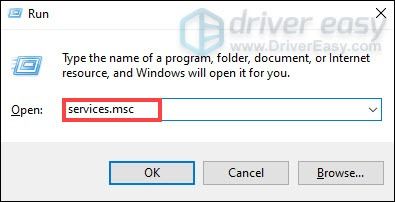
6) Пронађите вгц услуга. (Листа је абецедним редоследом.) Кликните десним тастером миша и изаберите Својства .
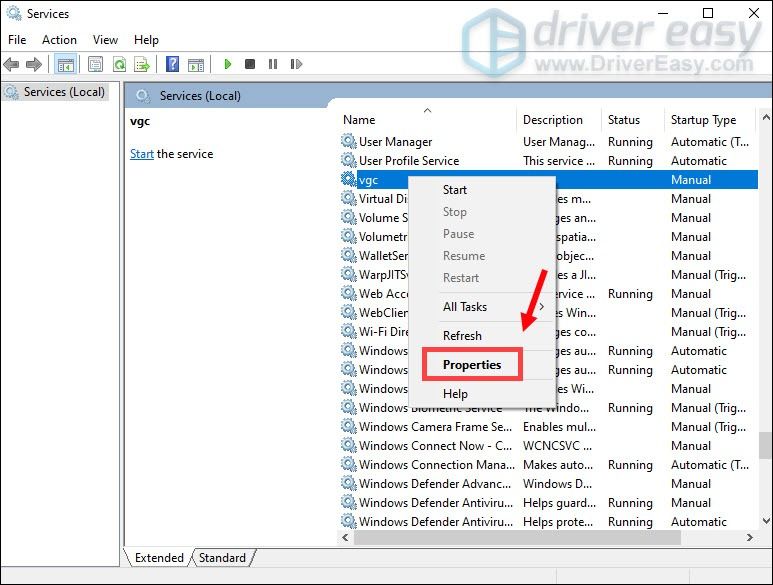
7) У Тип покретања , кликните на стрелицу надоле и изаберите Аутоматски .Затим кликни Аппли> ОК .
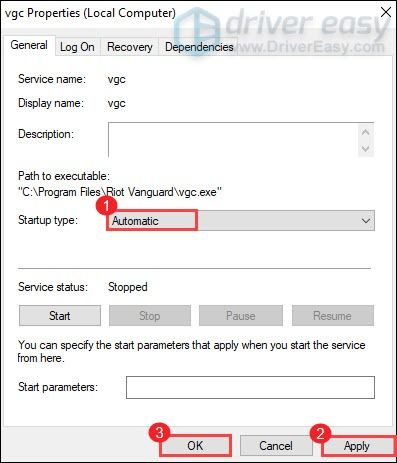
8) Кликните Почетак за покретање услуге.

Када завршите, поново покрените рачунар и ово би требало да реши ваш проблем.
Поправка 7: Покрените алатку за решавање проблема са компатибилношћу
Код грешке ВАЛОРАНТ 43 означава да клијент игре није могао да је покрене у одређеном року. Ово је питање повезаности и такође може бити проблем компатибилности. Да бисте решили проблем, следите кораке у наставку:
1) Притисните тастер Тастер са Виндовс логотипом и Р. истовремено отворити Филе Екплорер. Онда отвори Ц: Дриве> Риот Гамес> Риот Цлиент .
2) Идите на РиотЦлиентСервицес . Кликните десним тастером миша и изаберите Решавање проблема са компатибилности . Тада ће почети да открива проблеме.
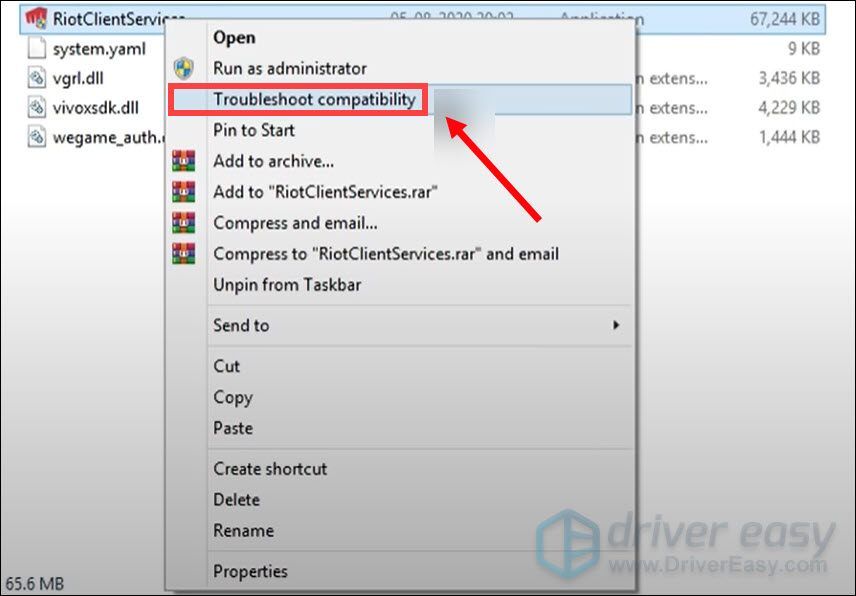
3) Кликните Програм за решавање проблема .
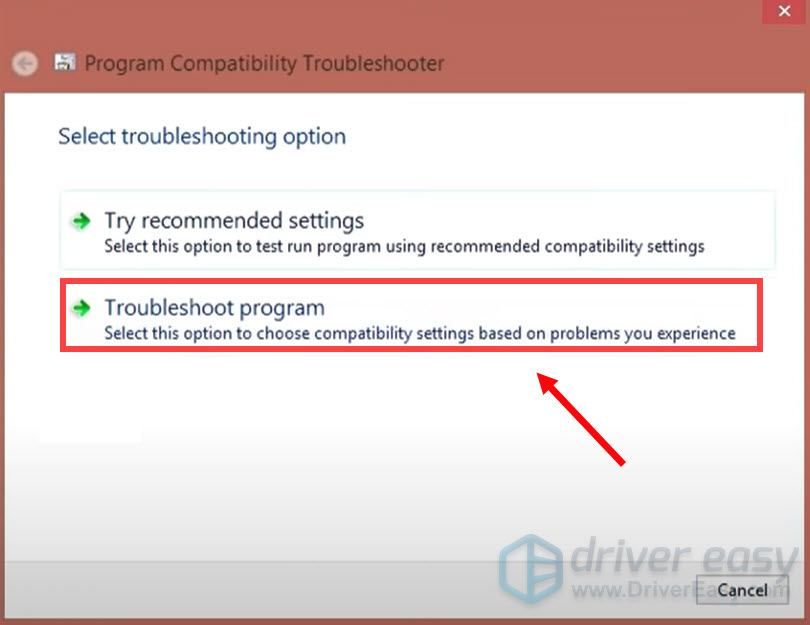
4) Кликните Следећи .
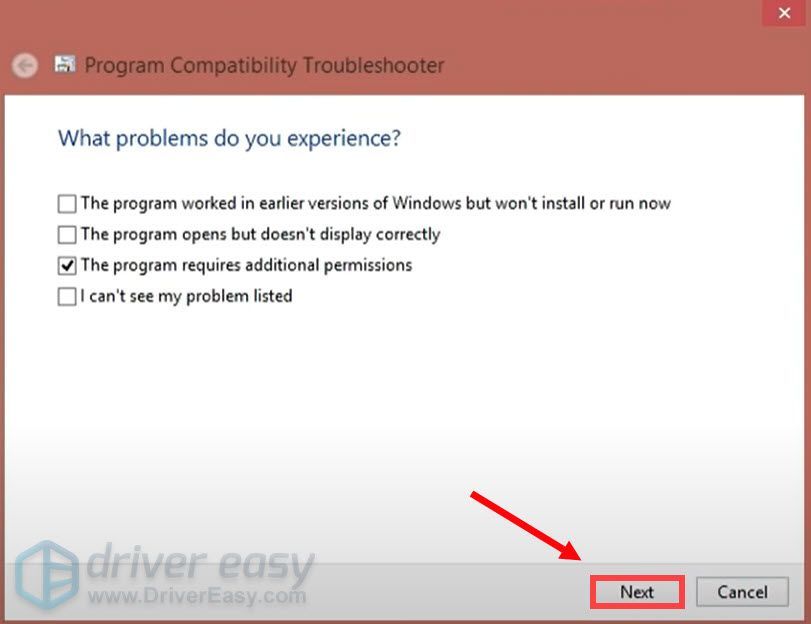
Поправка 8: Извршите чисто покретање
Чиста чизма је једна од техника за решавање проблема која помаже у идентификовању апликације или услуге која узрокује проблем. Чистим покретањем система Виндовс можете утврдити да ли позадински програм омета вашу игру. Ево како се то ради:
1) На тастатури притисните тастер Тастер са Виндовс логотипом и Р. заједно на тастатури да отворите дијалошки оквир Покрени.
2) Тип мсцонфиг а затим притисните Ентер .

2) Кликните на Услуге таб. Означи поље Сакриј све Мицрософт услуге и кликните Онемогући све> Примени> У реду .
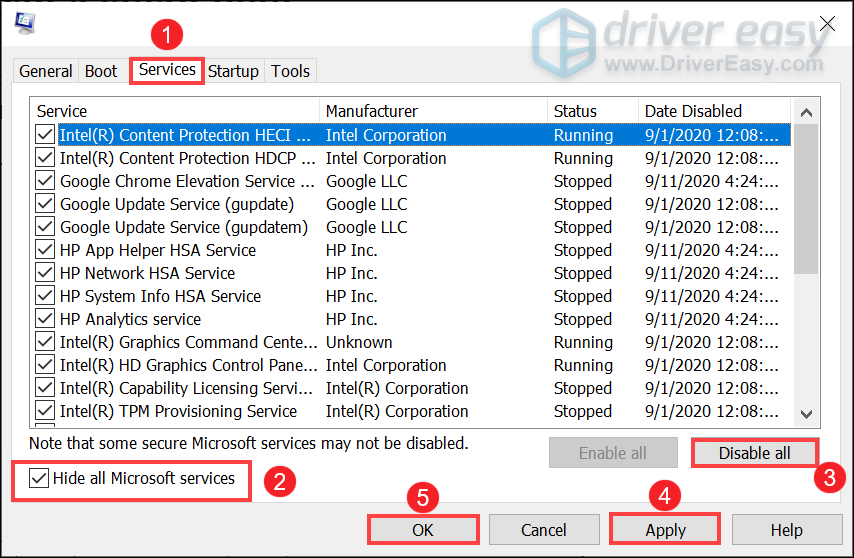
3) Кликните Поново покренути .
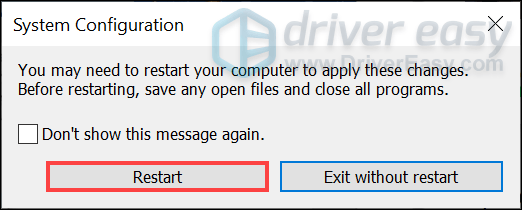
Након поновног покретања рачунара, покрените игру да бисте видели да ли се код грешке и даље појављује.
Поправка 9: Поново инсталирајте Вангуард
Ако вам ниједна од горе наведених исправки није успела, размислите о поновној инсталацији Вангуарда у случају да се испостави да је оштећена датотека унутар Вангуарда кривац.
1) У поље за претрагу откуцајте цмд . Десни клик Командна линија из резултата и изаберите Покрени као администратор .
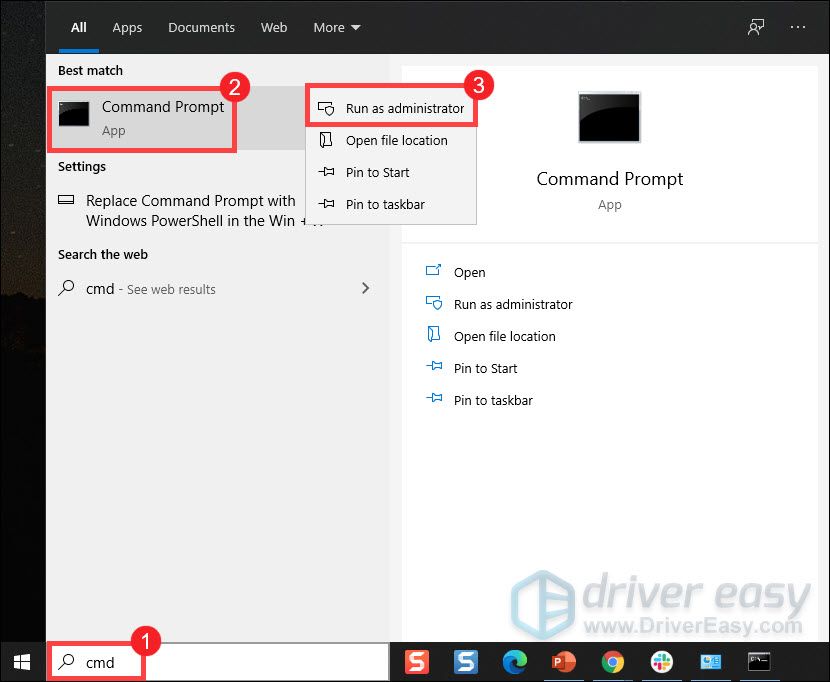
2) Откуцајте и притисните Ентер за обе ове наредбе, узастопно:
sc delete vgc
sc delete vgk
3) Поново покрените рачунар.
4) Када се рачунар поново покрене, притисните Тастер са Виндовс логотипом и И истовремено отворити Филе Екплорер.
5) Кликните Ц: Вози > Програмски фајлови . Десни клик на Риот Вангуард фолдер и изаберите Избриши .
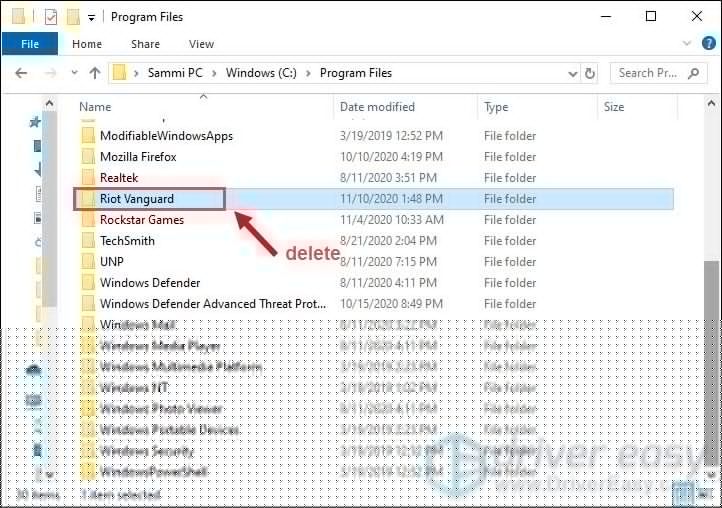
6) На радној површини кликните десним тастером миша Рециклажна канта, и изаберите Празна канта за отпатке да у потпуности избришете фасциклу Риот Вангуард. (Напомена: ако у кошу за смеће имате било какве важне документе, проверите да ли сте их вратили пре него што потврдите да ћете трајно избрисати све ствари у њему.)

7) Десни клик на ВАЛОРАНТ пречицу и изаберите Покрени као администратор .
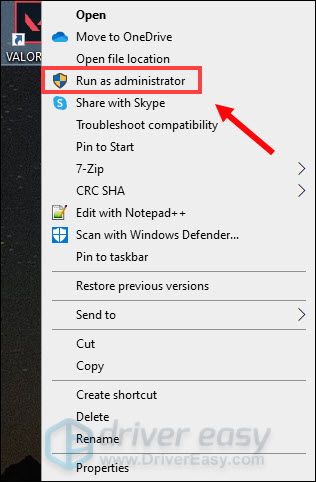
8) Сачекајте да се Вангуард инсталира.
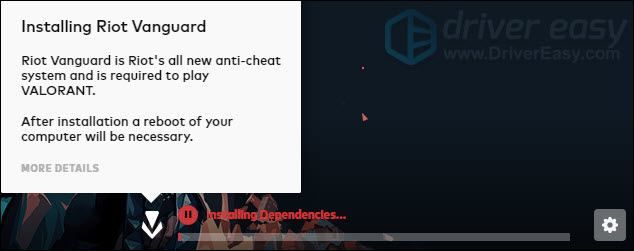
Ово ће потрајати неколико минута. Када завршите, кликните на ИГРА дугме.
9) Када примите грешку ВАНГУАРД НИЈЕ ИНИЦИЈАЛИЗОВАН , једноставно кликните ОДУСТАТИ .
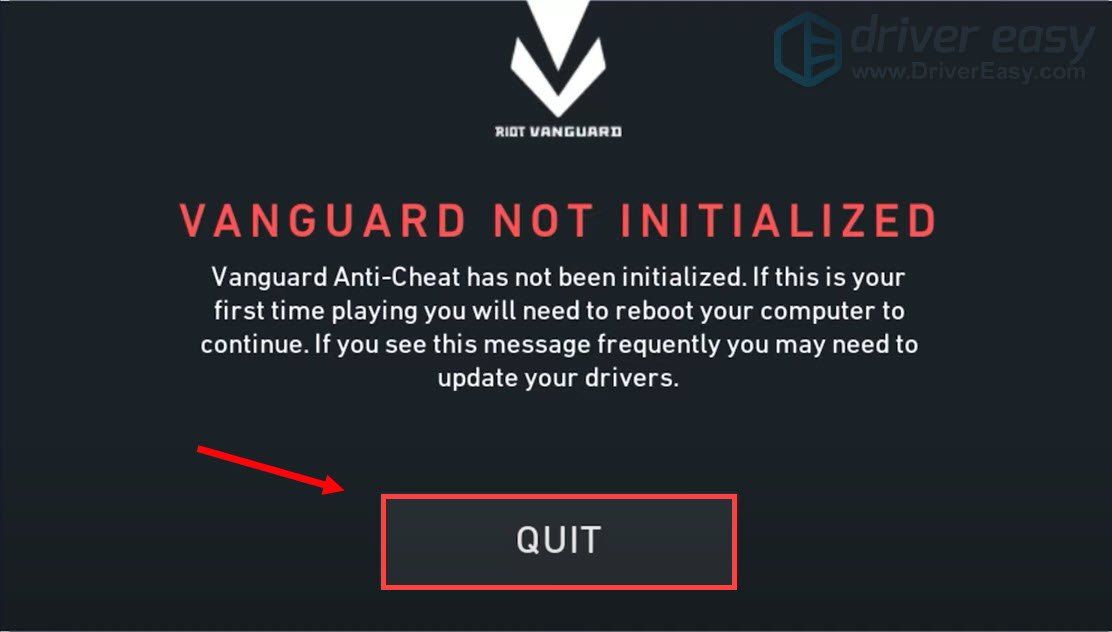
Сада поново покрените рачунар да бисте завршили поступак инсталације.
Након што се рачунар поново покрене, кликните десним тастером миша на пречицу ВАЛОРАНТ и одаберите Покрени као администратор и требали бисте бити у могућности да играте своју игру без искакања грешке.
То је то - комплетна листа исправки за ВАЛОРАНТ код грешке 43. Надамо се да сада можете уживати у својој игри. Ако имате било какве идеје или питања, оставите нам коментар испод. Јавићемо вам се што пре.


![[РЕШЕНО] Проблем са црним екраном Минецрафт-а – савети за 2022](https://letmeknow.ch/img/knowledge/08/minecraft-black-screen-issue-2022-tips.jpg)


![[РЕШЕНО] Копирање и лепљење не ради на Виндовс 10](https://letmeknow.ch/img/knowledge/46/copy-paste-not-working-windows-10.png)
![[РЕШЕНО] Грешка Иоркер 43 Гоод Волф ин Блацк Опс Цолд Вар](https://letmeknow.ch/img/network-issues/21/error-yorker-43-good-wolf-black-ops-cold-war.jpg)